Mándeme usted una Captura de Pantalla y maximice usted la dicha pantalla con todo lo que usted comenta para que pueda revisarlo!
Quedo a la espera de su respuesta!
Mándeme usted una Captura de Pantalla y maximice usted la dicha pantalla con todo lo que usted comenta para que pueda revisarlo!
Quedo a la espera de su respuesta!
una captura de que? de la página de google alternativa?
Del problema que usted me está comentando!
Exacto! mándeme usted una Captura de Pantalla y maximice usted la dicha pantalla del problema que usted me está comentando para que pueda ver de que se trata!
Quedo a la espera de su respuesta!
En respuesta a su pregunta @Minie1000k, NO, no inicie sesión todavía y no se loguee todavía.
Respondiendo a su pregunta @Minie1000k, lo de la página alternativa de Google Chrome eso no es problema de su ordenador eso es problema de la configuración de inicio del Google Chrome de su ordenador que está mal configurada.
Debido a que usted restauró los parámetros de fábrica sin tener conexión a internet por ello los cambios NO se han aplicado, para poder intentar solucionar lo de la página alternativa que le sale a usted en: Google Chrome realice de nuevo usted los siguientes procedimiento que le indico a continuación:
PASO 1:
![]() Realice los siguientes pasos:
Realice los siguientes pasos:
En tu ordenador, abre Chrome.
Arriba a la derecha, haz clic en el siguiente icono que se muestra a continuación: ![]() de la lista que aparece dirígete a donde pone
de la lista que aparece dirígete a donde pone ![]() Configuración
Configuración ![]() En la lista que aparece en la parte izquierda busca y un click la siguiente pestaña:
En la lista que aparece en la parte izquierda busca y un click la siguiente pestaña: 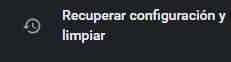
![]() un click en donde pone:
un click en donde pone:  le saldrá la siguiente notificación:
le saldrá la siguiente notificación:
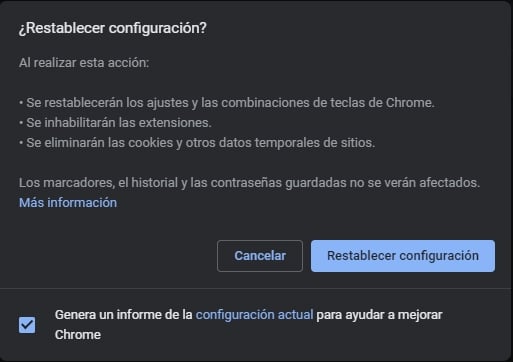
Un click en la siguiente pestaña: ![]()
![]() Si te te sale en el cuadro de diálogo ¿Estás seguro de que deseas restablecer toda la configuración de internet?.
Si te te sale en el cuadro de diálogo ¿Estás seguro de que deseas restablecer toda la configuración de internet?. ![]() Selecciona Restablecer.
Selecciona Restablecer. ![]() Cuando termine de aplicar la configuración predeterminada, selecciona Cerrar.
Cuando termine de aplicar la configuración predeterminada, selecciona Cerrar. ![]() y después Aceptar.
y después Aceptar. ![]() Reinicie el PC para aplicar los cambios.
Reinicie el PC para aplicar los cambios.
Reiniciado su PC, abra usted de nuevo el Navegador Google Chrome y comente si le funcionó! y si le sigue dando el mismo problema!
Quedo a la espera de su respuesta!
no ha funcionado… no debería borrar la caché?
No se preocupe @Minie1000k, vamos a desinstalar el Google Chrome completamente de la forma que yo le indique y lo va a volver a instalar de la forma que yo le indique para poder solucinarle el problema de la página alternativo que le sale a usted del Google Chrome.
Buenas @Minie1000k, debe de realizar usted los siguientes pasos AL PIE DE LA LETRA tal y como pone el manual que le dejo junto al programa y SI NO ENTIENDE ALGÚN PASO DE LOS QUE HAY EN EL DICHO MANUAL ME LO COMUNICA POR AQUÍ Y YO SE LO ACLARO PERO ES MUY IMPORTANTE QUE USTED SIGA LOS PASOS DEL MISMO MANUAL pero APLICADO A LA DESINSTALACIÓN DEL PROGRAMA DEL: GOOGLE CHROME de los que se le indica en el dicho manual que le dejo a continuación me pregunta para que usted pueda realizar el proceso correctamente y se puedan aplicar los cambios correctamente en su ordenador y se le pueda solucionar el problema de la página alternativa que le sale a usted el el Navegador de Desinstalación de programas:
MUY IMPORTANTE:
![]() EN PRIMER LUGAR LEASE TODOS ESTOS PASOS QUE DEBE DE REALIZAR ANTES DE REALIZARLO PARA QUE PUEDA USTED REALIZAR TODOS LOS PASOS QUE SE LE INDICAN A CONTINUACIÓN CORRECTAMENTE
EN PRIMER LUGAR LEASE TODOS ESTOS PASOS QUE DEBE DE REALIZAR ANTES DE REALIZARLO PARA QUE PUEDA USTED REALIZAR TODOS LOS PASOS QUE SE LE INDICAN A CONTINUACIÓN CORRECTAMENTE
En primer lugar, realice usted lo siguiente:
![]() Descargue e instale usted pero NO INICIE EL DICHO PROGRAMA HASTA QUE SE LE INDIQUE YO PREVIAMENTE, el siguiente programa en el escritorio: Click aquí: Adwcleaner y crea usted una Carpeta en su escritorio de su ordenador con el siguiente nombre: AdwCleaner y Copia y Pega el dicho archivo: AdwCleaner dentro de la dicha carpeta!
Descargue e instale usted pero NO INICIE EL DICHO PROGRAMA HASTA QUE SE LE INDIQUE YO PREVIAMENTE, el siguiente programa en el escritorio: Click aquí: Adwcleaner y crea usted una Carpeta en su escritorio de su ordenador con el siguiente nombre: AdwCleaner y Copia y Pega el dicho archivo: AdwCleaner dentro de la dicha carpeta!
![]() Descargue y NO instale y NO INICIE USTED EL DICHO PROGRAMA HASTA QUE SE LE INDIQUE YO PREVIAMENTE, el siguiente programa en el escritorio: Click aquí: Google Chrome, y siga estas indicaciones al pie de la letra para poder instalar la versión correcta en su ordenador que le indico a continuación:
Descargue y NO instale y NO INICIE USTED EL DICHO PROGRAMA HASTA QUE SE LE INDIQUE YO PREVIAMENTE, el siguiente programa en el escritorio: Click aquí: Google Chrome, y siga estas indicaciones al pie de la letra para poder instalar la versión correcta en su ordenador que le indico a continuación:
![]() Aparecerá una pantalla similar a esta:
Aparecerá una pantalla similar a esta:
Un click en donde pone la siguiente opción: ![]()
![]() Automáticamente empezará a descargarse el archivo del: Google Chrome
Automáticamente empezará a descargarse el archivo del: Google Chrome
![]() Seguidamente, cree usted una Nueva Carpeta en su: escritorio de su ordenador con el siguiente nombre: Google Chrome y Copia y Pega el dicho archivo: Google Chrome dentro de la dicha carpeta!
Seguidamente, cree usted una Nueva Carpeta en su: escritorio de su ordenador con el siguiente nombre: Google Chrome y Copia y Pega el dicho archivo: Google Chrome dentro de la dicha carpeta!
Ahora, realice usted los siguientes pasos que le indico a continuación:
Desinstalación de programas:
Realice los siguientes pasos:
PROGRAMAS A DESINSTALAR:
![]() Programa
Programa ![]() :
: ![]()
![]() Ahora, realice usted los siguientes pasos que le indico a continuación:
Ahora, realice usted los siguientes pasos que le indico a continuación:
IMPORTANTE:
![]() Si este programa que se va a utilizar: Revo Uninstaller ya lo tuviera instalado en su: Ordenador NO hace falta que lo instale de nuevo, simplemente siga el Manual y las indicaciones que le he dado siguiendo todos los pasos que se le indican en este foro para que pueda realizar correctamente el proceso de desinstalación de cada unos de los programas que le indico en este foro.
Si este programa que se va a utilizar: Revo Uninstaller ya lo tuviera instalado en su: Ordenador NO hace falta que lo instale de nuevo, simplemente siga el Manual y las indicaciones que le he dado siguiendo todos los pasos que se le indican en este foro para que pueda realizar correctamente el proceso de desinstalación de cada unos de los programas que le indico en este foro.
![]() Antes de realizar todo el procedimiento léase todas las indicaciones que le dejo en este foro y revise el Manual que le dejo junto al programa: Revo Uninstaller para poder realizar correctamente los pasos que le indico a continuación y no se equivoque en el Proceso de Desinstalación de los mismos:
Antes de realizar todo el procedimiento léase todas las indicaciones que le dejo en este foro y revise el Manual que le dejo junto al programa: Revo Uninstaller para poder realizar correctamente los pasos que le indico a continuación y no se equivoque en el Proceso de Desinstalación de los mismos:
DESINSTALACIÓN PROGRAMAS:
Para los programas en que te diga: puedes quitarlos. Hazlo así:
Desinstalalos con: Revo Uninstaller en su MODO AVANZADO. Para ello sigues en la parte de desinstalación de programas.
Aquí le dejo la Url de Descarga del: Revo Uninstaller para que pueda descargar e instalar el programa correctamente: Click aquí: Revo Uninstaller. Aquí le dejo el Manual del: Revo Uninstaller, para que sepa cómo usarlo y configurarlo correctamente: Click aquí: Manual del Revo Uninstaller
Ahora realice lo siguiente, siguiendo el Manual del: Revo Uninstaller aplicado a los programas que le indico que desinstale a continuación:
Quitas todos los programas que encuentre Revo Uninstaller con los nombres de:
![]() .
. ![]()
Pues serían los siguientes:
![]()
![]()
O bien:
![]()
![]() (Todos los que sean
(Todos los que sean ![]() + Lo que sea de Nombre).
+ Lo que sea de Nombre).
Estos deben de quedar completamente desinstalados.
Cuando haya usted desinstalado el programa:
![]() completamente con los pasos que le he indicado, seguidamente realice usted los siguientes pasos que le indico a continuación:
completamente con los pasos que le he indicado, seguidamente realice usted los siguientes pasos que le indico a continuación:
![]() RESPETE EL ORDEN DE LOS PROCESOS QUE SE LE INDICAN EN ESTE FORO.
RESPETE EL ORDEN DE LOS PROCESOS QUE SE LE INDICAN EN ESTE FORO.
Aclarado todo esto, siga usted los siguientes pasos que le indico a continuación:
![]() instale y ejecute usted el programa: AdwCleaner abriendo usted la carpeta que ha creado en el escritorio de su ordenador previamente con el nombre: AdwCleaner para que pueda usted instalarlo y utilizarlo correctamente. Seguidamente, siga usted los siguientes pasos del manual del: AdwCleaner que le dejo a continuación:
instale y ejecute usted el programa: AdwCleaner abriendo usted la carpeta que ha creado en el escritorio de su ordenador previamente con el nombre: AdwCleaner para que pueda usted instalarlo y utilizarlo correctamente. Seguidamente, siga usted los siguientes pasos del manual del: AdwCleaner que le dejo a continuación:
![]() Desactiva tu antivirus Como deshabilitar temporalmente un antivirus y cualquier programa de seguridad que tengas activado.
Desactiva tu antivirus Como deshabilitar temporalmente un antivirus y cualquier programa de seguridad que tengas activado.
![]() Ejecuta Adwcleaner.exe (Si usas Windows Vista/7/8 u 10 presiona clic derecho y selecciona “Ejecutar como Administrador”.)
Ejecuta Adwcleaner.exe (Si usas Windows Vista/7/8 u 10 presiona clic derecho y selecciona “Ejecutar como Administrador”.)
![]() Pulsar en el botón Analizar Ahora , y espera a que se termine el análisis. Inmediatamente pulsa sobre el botón Iniciar Reparación . (MUY IMPORTANTE: ELIMINE USTED ´´TODO´´ LO QUE ENCUENTE EL DICHO PROGRAMA Y NO RESTAURE NADA)
Pulsar en el botón Analizar Ahora , y espera a que se termine el análisis. Inmediatamente pulsa sobre el botón Iniciar Reparación . (MUY IMPORTANTE: ELIMINE USTED ´´TODO´´ LO QUE ENCUENTE EL DICHO PROGRAMA Y NO RESTAURE NADA)
![]() Espera a que termine y sigue las instrucciones que te aparezcan. Si te pidiera Reiniciar, pues reinicias el ordenador pulsando en Aceptar . Si dicho programa NO te pide reiniciar NO reinicies.
Espera a que termine y sigue las instrucciones que te aparezcan. Si te pidiera Reiniciar, pues reinicias el ordenador pulsando en Aceptar . Si dicho programa NO te pide reiniciar NO reinicies.
Si no encuentra nada el dicho programa, pulsa en Omitir Reparación.
Activa de nuevo tu antivirus y cualquier programa de seguridad que tengas activado.
Para más información aquí te dejo su Manual del: AdwCleaner, para que sepas cómo utilizarlo y configurarlo correctamente: Click aquí: Manual de Uso de Adwcleaner.
Ahora, realice usted los siguientes pasos que le indico a continuación:
![]() Como usted ya tiene el programa: Ccleaner instalado en su ordenador sólo realice usted los siguientes pasos que le indico a continuación:
Como usted ya tiene el programa: Ccleaner instalado en su ordenador sólo realice usted los siguientes pasos que le indico a continuación:
 Ejecute usted el: Ccleaner (
Ejecute usted el: Ccleaner (
 )
en su ordenador siguiendo usted los siguientes pasos que le indico a continuación:
)
en su ordenador siguiendo usted los siguientes pasos que le indico a continuación:
Aquí te dejo su Manual del: Ccleaner, para que sepa cómo utilizarlo y configurarlo correctamente: Click aquí: Manual del CCleaner y realice usted los siguientes pasos que se indican a continuación:
En la pestaña Limpieza personalizada dejas la configuración predeterminada. Haces clic en Analizar y esperas a que termine. Seguidamente haz clic en Ejecutar Limpiador. Clic en la pestaña Registro > clic en Buscar Problemas esperas que termine. Finalmente clic en Reparar Seleccionadas y realizas una Copia de Seguridad del registro de Windows. (IMPORTANTE: En la opción de Registro pásele varias veces dicho procedimiento hasta que se refleje que : NO SE HAN ENCONTRADO PROBLEMAS ó TODOS LOS PROBLEMAS HAN SIDO RESUELTOS o un mensaje similar).
Ahora, realice usted los siguientes procedimientos que le indico a continuación:
![]() Como usted ya tiene el programa: Glary Utilitues (
Como usted ya tiene el programa: Glary Utilitues (
 )
instalado en su ordenador sólo realice usted los siguientes pasos que le indico a continuación:
)
instalado en su ordenador sólo realice usted los siguientes pasos que le indico a continuación:
![]() Ejecute usted el: Glary Utilities (
Ejecute usted el: Glary Utilities (
 )
en su ordenador siguiendo usted los siguientes pasos que le indico a continuación:
)
en su ordenador siguiendo usted los siguientes pasos que le indico a continuación:
Aquí le dejo su Manual del: Glary Utilities (
 )para que sepas cómo utilizarlo y configurarlo correctamente: Siga el siguiente tutorial que se le indica a continuación:
)para que sepas cómo utilizarlo y configurarlo correctamente: Siga el siguiente tutorial que se le indica a continuación:
Abra usted el programa: Glary Utilities (
 ) con: Derechos de Administrador.
) con: Derechos de Administrador.
Click donde pone la opción Mantenimiento en 1-Click y dejar Todas las opciones Habilitadas como se puede observar en esta imagen y clickea en la pestaña que pone Buscar problemas tal y como se refleja en la siguiente imagen:
Repetir nuevamente todo este procedimiento desde el principio hasta que en todos los recuadros ponga que NO se han encontrado problemas.
![]() Ahora, realice usted los siguientes procedimientos:
Ahora, realice usted los siguientes procedimientos:
![]() Instale y ejecute usted el programa: Google Chrome abriendo usted la carpeta que ha creado en el escritorio de su ordenador previamente con el nombre: Google Chrome para que pueda usted instalarlo y utilizarlo correctamente. Seguidamente, siga usted los pasos del proceso de instalación que se le vaya indicando en el dicho proceso de instalación del: Google Chrome
Instale y ejecute usted el programa: Google Chrome abriendo usted la carpeta que ha creado en el escritorio de su ordenador previamente con el nombre: Google Chrome para que pueda usted instalarlo y utilizarlo correctamente. Seguidamente, siga usted los pasos del proceso de instalación que se le vaya indicando en el dicho proceso de instalación del: Google Chrome
Seguidamente, abra usted Google Chrome y comente si le sigue saliendo el mismo problema.
Quedo a la espera de su respuesta!
Hola chicloi, Ya he terminado de pasar los programas. He instalado chrome, y al ejecutarlo me sale una pantalla…
Configura tu navegador en unos sencillos pasos
Personaliza chrome
Empezar
Ya utilizas chrome? Inicia sesion
Que hago? Inicio sesion?
Buenas @Minie1000k, con respecto a lo que le sale en el dicho navegador de Chrome es correcto ya que se ha aplicado la configuración de fabrica como cuando se instala la primera vez que se tiene un ordenador nuevo y se inicia por primera vez al Navegador: Google Chrome
Mandeme usted una Captura de Pantalla con respecto a todo lo que le sale en la dicha pantalla de su ordenador al abrir Chrome
Quedo a la espera de su respuesta!
Pero es q tengo el problema que estoy desde el movil. Puedo subir una foto hecha con el movil?
En respuesta a su pregunta @Minie1000k, si se puede, debe de hacer lo siguiente, acceda desde su móvil a esta Url y accederá de nuevo a nuestro foro en el que se le está prestando ayuda y seguidamente realice los mismos procedimientos que haría para mandarme dicha captura igual que lo haría mandándolo desde el ordenador desde nuestro foro y realice el mismo procedimiento desde su móvil y me manda usted una Captura de Pantalla desde su móvil de todo lo que le sale en el Navegador de Google Chrome y me la manda.
Desde aquí es difícil explicarle, no inicie sesión en su navegador, responda a todas las preguntas que se le diga en su navegador Chrome, y cuando haya respondido a todas las preguntas que le realice su navegador Chrome saldrá la pagina de inicio del Chrome
Quedo a la espera de su respuesta!
Jope! Pues no puedo. Dice q por falta de memria. Es q mi movil es viejo y lento y esta lleno jeje aparte yo me manejo fatal con el movil jeje.
La pantalla esa se llama
Te damos la bienvenida a chrome
Desde aquí es difícil explicarle, no inicie sesión en su navegador, responda a todas las preguntas que se le diga en su navegador Chrome, y cuando haya respondido a todas las preguntas que le realice su navegador Chrome saldrá la pagina de inicio del Chrome-
Solo le está pidiendo Chrome que configure su configuracion como desea nada mas y seguidamente cuando haya respondido las cuestiones que le indica Chrome saldrá el Navegador Chrome.
Es como una hoja informativa que le va explicando todo, nada mas.
Si en Chrome le sale una opción de siguiente prosiga.
Cuando haya usted iniciado su navegador Chrome me lo comunica por aquí.
Quedo a la espera de su respuesta!
Ya he iniciado chrome
Maximice usted la pantalla y mándeme usted una Captura Completa de todo lo que le sale.
Quedo a la espera de su respuesta!
Pues he hecho la captura, he ido al correo para abrir la pagina. Se ha abierto una pestaña nueva Y ha salido un mensaje q pone q la página no responde. Salir o esperar? Le he dado esperar 1 vez, pero no se carga
@Minie1000k dele usted un Click en donde pone: salir e intente de nuevo el mismo procedimiento y me manda lo que le he solicitado!
Quedo a la espera de su respuesta!
Nada, lo mismo de antes